
csp绘画软件下载手机版
v3.0.4 安卓版大小:608.68MB语言:中文
类别:冒险解谜系统:Android

大小:608.68MB语言:中文
类别:冒险解谜系统:Android



csp绘画软件下载手机版是一款为喜欢绘画的人群提供的专业绘画学习app,多种多样的笔刷解锁使用,支持多图层管理,满足用户的不同绘画需求,还有更多色彩用户自由搭配,用户可根据绘画需求自由调整线条宽度,颜色饱和度,绘画图层等。

专业人士喜爱的经典插图、漫画和动画工具csp的所有功能,软件强大的笔压感应功能,可使作品展现真实、自然的笔触。启用“修正功能”可以防止线条抖动和错乱,多种多样的笔刷,如铅笔、毛笔、粉笔、油画刷等,能够满足不同绘画风格的需求,还有各种颜色和渐变可供选择。
1、添加声音,镜头动作,漫画栩栩如生,只需要CSP绘图软件。
2、设置尾部的类型和位置、创建对话框、框架和动作线。
3、导入和导出PSD和矢量文件,画风自然写实,方便绘制卡通。
4、可透过丰富多彩的笔刷,实现水彩、油彩、铅笔以及彩色蜡笔等的所有表现。
1、在本页面下载安装并打开应用程序,然后点击启动。 初次时会出现介绍,请在上部的[×]关闭前进,然后点击“从图像创建”。
2、点击“从相机拍摄的图像中创建作品”。 对于Android版本,请点击“从存储创建作品”。
3、显示之前拍过的照片,点击拍摄的照片,这样一来,画布上就导入了你想要的照片。
一、绘制底稿
使用[铅笔]工具在画布上绘制底稿。
1.准备铅笔工具
①从[工具]面板选择[铅笔]工具,在[辅助工具]面板上选择[软碳铅笔]。
②调整[铅笔]工具的笔刷尺寸。
可以在[工具属性]面板上进行调整,或是从[笔刷尺寸]面板中选择尺寸。
③在[色环]面板上
点选颜色色域的最下方以选择黑色。
【POINT】在iPad上显示[色环]面板
使用iPad的用户,点选[色环]面板的图示后就会显示[色环]面板。
2.漫画的底稿
①将图层变更为易于辨识的名称。在[图层]面板上点两下「图层1」的图层名称,将图层的名称变更为「底稿」。
②使用[软碳铅笔]绘制4格漫画的底稿。
③简单地在底稿画上对白框和效果线。
3.修正线条
想修正已画好的线条时,使用[橡皮擦]工具。
①从[工具]面板上选择[橡皮擦]工具,并在[辅助工具]面板中选择[较硬]。
②调整[橡皮擦]工具的尺寸。
调整[工具属性]面板的[笔刷尺寸]滑杆,或是在[笔刷尺寸]面板中选择尺寸都能调整[橡皮擦]工具的笔刷尺寸。
消除较广范围时调大笔刷尺寸,欲修正细节时则调小。
【POINT】用[撤销]修正线条
在描绘的操作上也能使用[命令列]的[撤销],复原成上一个动作的状态。
想要重画已经画好的整条线时使用[撤销],若只是线的一部分或是跨越复数线条时则使用[橡皮擦]工具,两者用途不同。
使用iPad的话,以两指点击画布也可以取消操作。
4.完成底稿
完成底稿后,变更「底稿」图层的设定以便绘制线稿。
①将「底稿」图层的线条颜色变更为水色。
点选[图层属性]面板的[图层颜色]按钮后,底稿的颜色将从黑色变成水色。
【POINT】在iPad上显示[图层属性]面板
使用iPad的话,点选[图层属性]面板的图示后就会显示[图层属性]面板。
②将[图层]面板的[不透明度]调降至「30」,使底稿的颜色变淡。
降低底稿的不透明度,线稿的线条就能看得比较清楚。
接下来将以此底稿为基础来上线。
二、描线
首先在制作了一个一个分格的[分格边框资料夹]中
建立图层并进行描线。
1.图层是什么?
在CLIP STUDIO PAINT绘制漫画时,会使用到「图层」。
图层就像一个透明胶片。线条跟颜色全部都在这个透明的「图层」上描绘。
将线稿和颜色、人物和背景等分别画在不同图层上的话,之后的修正就会变得很轻松。
而且,透过设为隐藏就能将描绘在该图层的东西变成消除的状态。
在[图层]面板上,图层会以显示的排列顺序重叠。下方图层会因上方图层所描绘的东西而看不见。
建立画布后,在初始状态会准备好[纸张]和「图层1」两个图层。
在绘制漫画的过程中,则是在这些图层的上面一边进行作业一边追加图层,像是「分格边框」和「描线」、「黑底・网点」等等。
2.一格一格描线
①从[工具]面板上选择[操作]工具,并在[辅助工具]面板中选择[物件]辅助工具。
②点选想要描线的分格内侧,就能将编辑对象变更为选择的分格的[分格边框资料夹]。点选第1格分格,就会选择「1-1」资料夹。
【POINT】
无法在[分格边框资料夹]上进行描绘。
③点选[图层]面板的[新点阵图层]后,会在选择的[分格边框资料夹]中新建图层。
④接着在此图层进行描线。点两下图层名称,将名称变更为「线稿」。
⑤从[工具]面板中选择[沾水笔]工具,再在[辅助工具]面板上点选[G笔]。
⑥一格一格按着底稿来描线。
【POINT】
[分格边框资料夹]套用了用来将分格边框外侧内容设为隐藏的[图层蒙版]。
即使线条画超出分格边框外,超出的线条也不会显示出来。
⑦画好第1格分格后,使用[物件]辅助工具选择下一个分格。同样地,在建立图层后进行描线。
所有分格的描线都完成了!
3.补画背景
在角色坐着的地面上,补画了一些草木。
这一次使用了登记在[装饰]笔刷中的[草原]笔刷。
①以[物件]辅助工具选择了想要补画背景的分格。
②点选[图层]面板的[新点阵图层],建立背景用的新图层。
③将背景用图层的名称变更为「背景」。
④从[工具]面板中选择[装饰]工具。根据用途的不同,各式各样的笔刷会被归类在各个群组。
⑤这次选择了[草木]工具群组中的[草原]辅助工具。
⑥在画布上拖拽后,即可画出不规则的草丛。
【POINT】
草丛和角色的图层分开,画在不同的图层上。如此一来,即可仅删除草丛部分的线条。
⑧以相同步骤在所有的分格中加入背景。
描线就完成了!
小错误修复和改进。
安装或更新到最新版本来查看!
显示全部
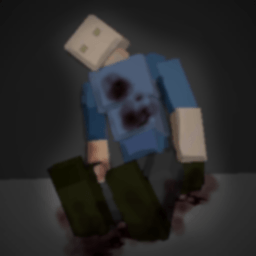
暴力沙盒手机版冒险解谜58.07MBv7.1.1 安卓版
详情
泰拉瑞亚1.2.12785中文版冒险解谜102.90MBv1.2.12785 安卓版
详情
逃离后室联机版冒险解谜245.2MBv1.1 安卓版
详情
红心皇后冒险解谜21.10MBv1.1 安卓版
详情
神树小奇兵罗宾之怒冒险解谜145.05MBv2.8.8 安卓版
详情
密室逃脱7环游世界冒险解谜352.35MBv666.19.02 安卓版
详情
沙盒帝国手机版冒险解谜181.81MBv1.0 安卓版
详情
诡闻秘录冒险解谜48.72MBv0.5 安卓版
详情
同一个世界冒险解谜21.50MBv1.3.3 安卓版
详情
荒野建造大师免费版冒险解谜104.38KBv1.14.3018 安卓版
详情